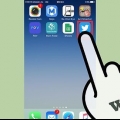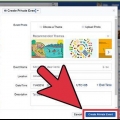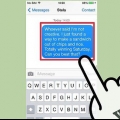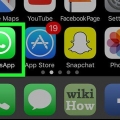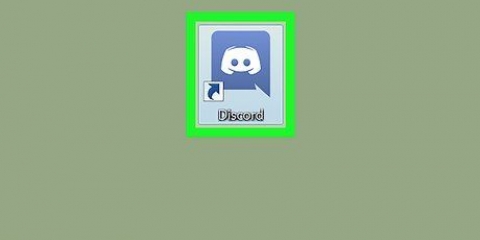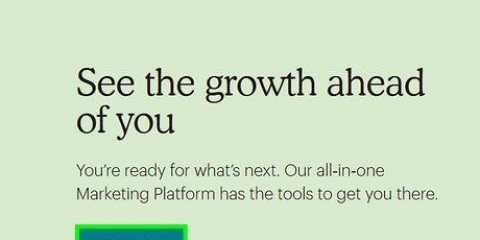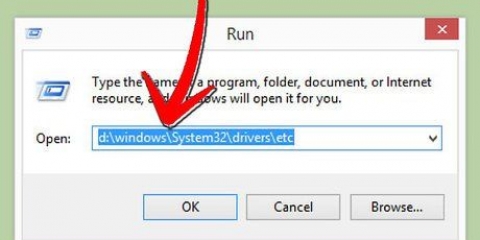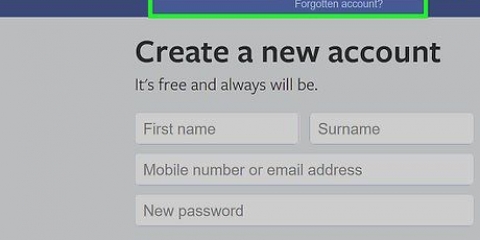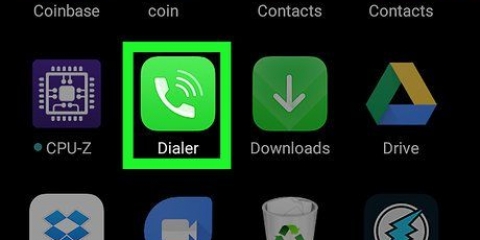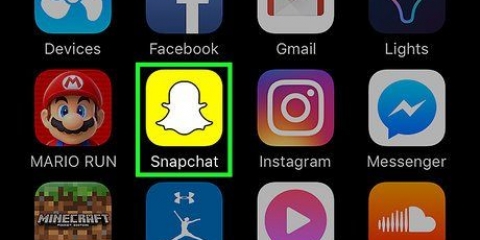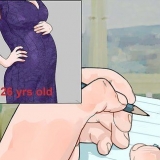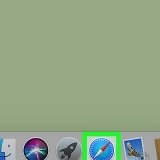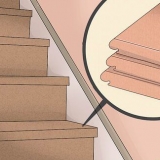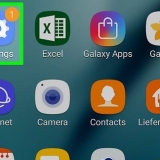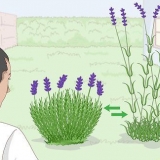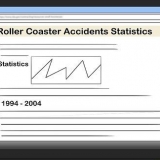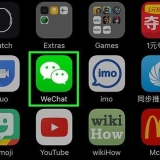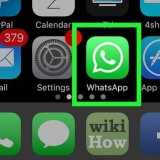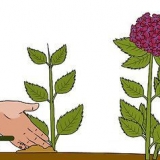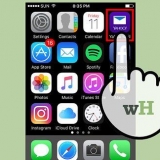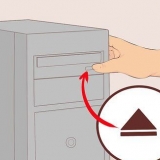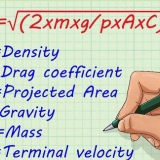Tryk på Ok, når du har valgt dine venner. Du skal muligvis trykke på Grupper i øverste højre hjørne for at tilføje venner.

Hvis nogen svarer på beskeden, vil alle inkluderede modtagere se svaret. Hvis du vil kontakte mere end 150 personer, kan du gentage disse trin eller se metoden `Tilføj venner til en Facebook-gruppe`.
Facebook giver dig kun mulighed for at tilføje 150 modtagere til én besked. Hvis du har mere end 150 venner, skal du oprette flere indlæg for at nå ud til alle. Hvis du har brug for at oprette mere end én besked, kan du finde det nyttigt at skrive din besked i en anden app, såsom Notes-appen eller Google Keep-appen, så du nemt kan indsætte den i flere beskeder. 


















Send en besked til alle facebook-venner
Indhold
Denne vejledning viser dig, hvordan du sender en gruppebesked på Facebook ved hjælp af en computer, telefon eller tablet. Selvom Facebook begrænser indlæg til 150 personer, kan du stadig oprette flere gruppeopslag med det samme indhold, indtil du har nået alle dine venner. Bruger du Facebook på din computer, har du også mulighed for at oprette en Facebook-gruppe, som giver dig mulighed for at nå ud til flere mennesker ved at poste i stedet for at chatte.
Trin
Metode 1 af 3: Afsendelse af en gruppebesked i Messenger-appen

1. Åbn Messenger. Dette app-ikon ligner en blå taleboble med et hvidt lyn i. Du kan finde denne app på din startskærm, i appskuffen eller ved at lave en søgning.
- Facebook giver dig kun mulighed for at tilføje 150 modtagere til én besked. Hvis du har mere end 150 venner, skal du oprette flere indlæg for at nå ud til alle.
- Hvis du har brug for at oprette mere end én besked, kan du finde det nyttigt at skrive din besked i en anden app, såsom Notes-appen eller Google Keep-appen, så du nemt kan indsætte den i flere beskeder.

2. Tryk på ikonet `Ny chat`. Dette er et hvidt blyantikon på Android og et hvidt ikon med en sort blyant på en sort firkant på en iPhone eller iPad. Det er i øverste højre hjørne af din skærm.

3. Vælg venner, der skal inkluderes. Du kan skrive navne i feltet øverst på skærmen og/eller vælge venner fra listen.

4. Skriv din besked. For at begynde at skrive skal du trykke på skrivefeltet nederst på skærmen for at åbne tastaturet.

5. Tryk på knappen `Send`. Dette er papirflyet i nederste højre hjørne. Dette vil sende beskeden.
Metode 2 af 3: Send en gruppebesked ved hjælp af en webbrowser

1. Gå tilhttps://www.facebook.com i en webbrowser. Tilmeld dig nu, hvis du ikke allerede er logget ind på din konto.

2. Klik på ikonet `Beskeder`. Dette app-ikon ligner en blå taleboble med et hvidt lyn i og er placeret i øverste højre hjørne. Nu vises en menu.

3. Klik påNy gruppe. Du vil nu se et vindue vises.

4. Giv gruppen et navn (valgfrit). Det gør du ved at indtaste tekstfeltet Navngiv din gruppe ved at klikke og skrive et navn.
Du har også mulighed for at tilføje et ikon for gruppen ved at klikke på + ud for navnefeltet.

5. Tilføj op til 150 venner til beskeden. Du kan klikke på navne i listen og/eller skrive navne i listen Søg efter personer at tilføje.

6. Klik påAt lave. Vinduet lukkes, og et chatvindue åbnes.

7. Skriv din besked og tryk↵ Indtast eller ⏎ Retur. Alle gruppemedlemmer vil modtage beskeden i deres indbakke.
Når nogen svarer på indlægget, kan alle medlemmer af gruppen se hans eller hendes kommentar.
Metode 3 af 3: Føj venner til en Facebook-gruppe

1. Naviger tilhttps://facebook.com på din computer. Ved at bruge denne metode kan du oprette en ny Facebook-gruppe, som er anderledes end at sende en gruppebesked. Gruppebeskeder har en grænse på 150 modtagere, men grupper giver dig mulighed for at nå alle dine venner, der har aktiveret gruppebeskeder.
- Hvis du har mange venner, kan du muligvis ikke tilføje dem alle på én gang.
- Alle, du inviterer til gruppen, får besked om, at de er blevet tilføjet. De får også mulighed for at forlade gruppen, hvis de ikke ønsker at være med.

2. Klik pågrupper. Du kan finde dette i venstre side af din skærm.
Hvis du ikke kan se denne mulighed, skal du klikke på dit profilbillede for at åbne din egen Facebook-side, klikke på fanen Mere under dit forsidebillede og derefter klikke på Grupper i menuen.

3. Klik påOpret gruppe. Det er i øverste højre hjørne af siden.

4. Indtast et navn til gruppen. Du vil sandsynligvis inkludere dit navn og/eller formålet med gruppen i titlen for ikke at forvirre dine venner.

5. VælgHemmelighed i menuen `Vælg privatliv`.

6. Indtast de venner, du vil tilføje. Mens du skriver, vises forslag til venner under din markør. Klik på navnet for at tilføje denne person.
Du vil se en liste over foreslåede venner til højre for dit gruppeindlæg, hvis du har venner, du gik glip af i det forrige trin. Klik på navnene for at tilføje dem til gruppen.

7. Marker afkrydsningsfeltet ud for `Fastgør til genveje`. Dette vil tilføje din gruppe til menuen `Genveje` i venstre rude.

8. Klik på noteikonet. Det er det lille blå ikon yderst til højre i feltet `Tilføj nogle personer`. Lader dig skrive en besked, som dine inviterede kan se.

9. Skriv en besked (valgfrit). Hvis du rammer invitationsgrænsen, før du tilføjer alle dine venner, skal du springe dette trin over og skrive til gruppen. Ellers skal du indtaste en besked her, som du gerne vil vise i indbakken til hver ven, du har tilføjet.

10. Klik påAt lave. Dette vil oprette gruppen og tilføje de valgte venner.
Hvis du indtastede en besked i sidste trin, vil den nu blive sendt. Hvis du ikke har brug for at tilføje flere personer, kan du endda springe resten af denne metode over.

11. Klik på Facebook-ikonet for at vende tilbage til feedet. Det er det hvide `F` i øverste venstre hjørne.

12. Klik på dit gruppenavn under `Genveje`. Dette åbner din gruppe.
Hvis du ikke har været i stand til at tilføje alle dine venner før, så tilføj resten ved at bruge boksen `INVITER MEDLEMMER` i højre side af siden.

13. Post noget i gruppen. Når du har tilføjet alle, du ønsker, skal du skrive din besked i feltet Skriv noget øverst på siden og klik på knappen Send. Dette sender en meddelelse til flertallet af gruppemedlemmer, som derefter kan klikke eller trykke på meddelelsen for at se, hvad du har skrevet.
Artikler om emnet "Send en besked til alle facebook-venner"
Оцените, пожалуйста статью
Lignende
Populær